Como Utilizar o Painel PDV - Painel do Gestor
O Painel do PDV é um portal dedicado às equipes de captação em stands físicos. Ou seja, é uma plataforma que atua especificamente em meios presenciais de atração e conversão. Seja numa exposição pontual da incorporadora ou em stands fixos, o painel de PDV funciona, como o nome sugere, no Ponto de Venda, espaço dedicado à captação de novos contatos.
Você pode aprender a cadastrar usuários PDV clicando aqui, ou aprender a cadastrar um PDV clicando aqui.
Confira neste artigo:
Pré-requisitos
Para cadastrar um ponto de venda é necessário que o seu perfil de acesso tenha as seguintes permissões liberadas (aba "Cadastros"):
Conhecendo o Painel PDV
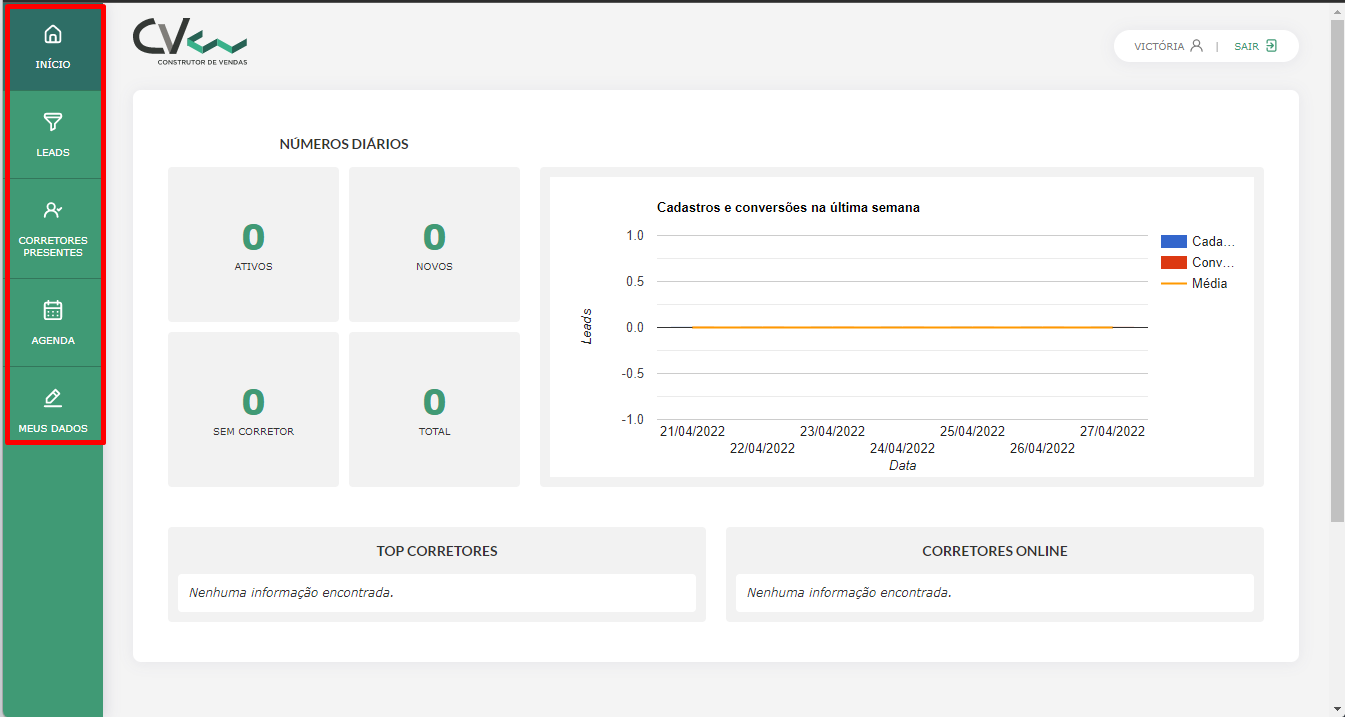
No menu "Início", você consegue visualizar algumas informações como: números diários de leads, cadastros e conversões na última semana, top corretores e corretores on-line.
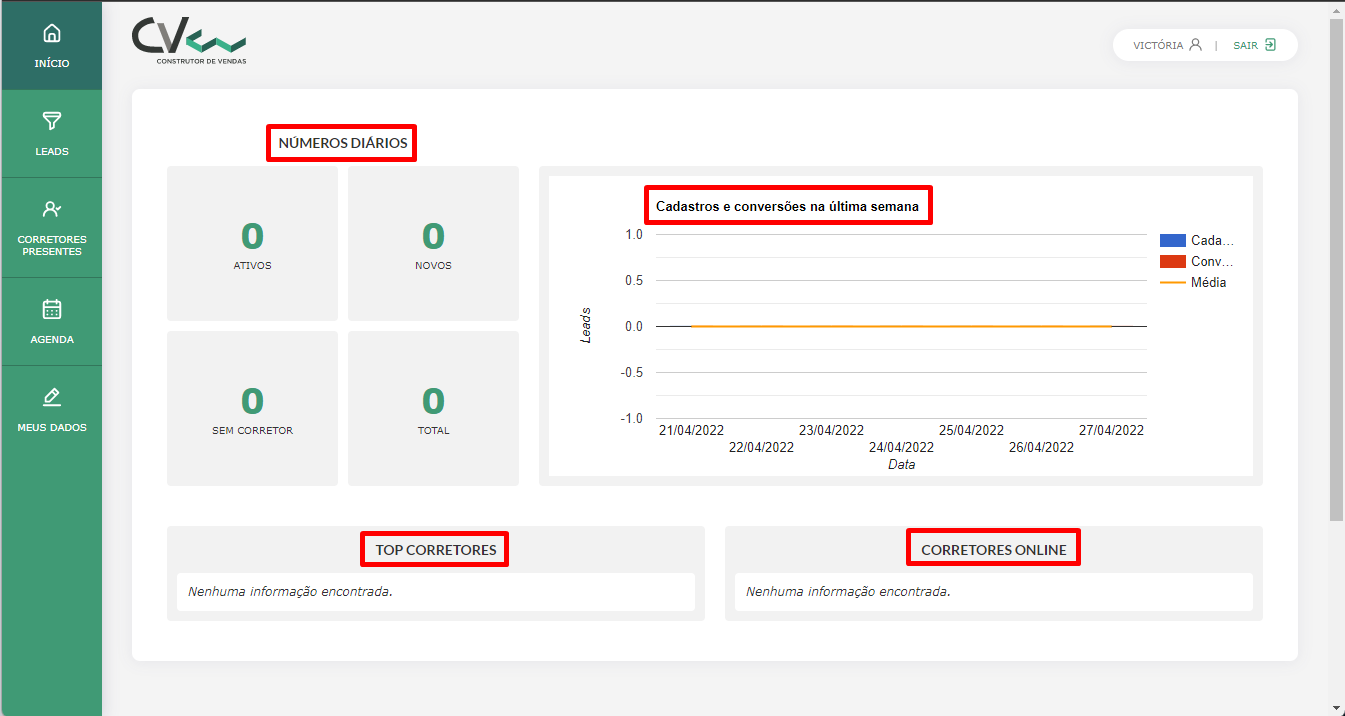
No menu "Leads", você consegue ver a lista de leads cadastrados com informações como: dados do contato, score, dados do lead, responsável, situação e opções.
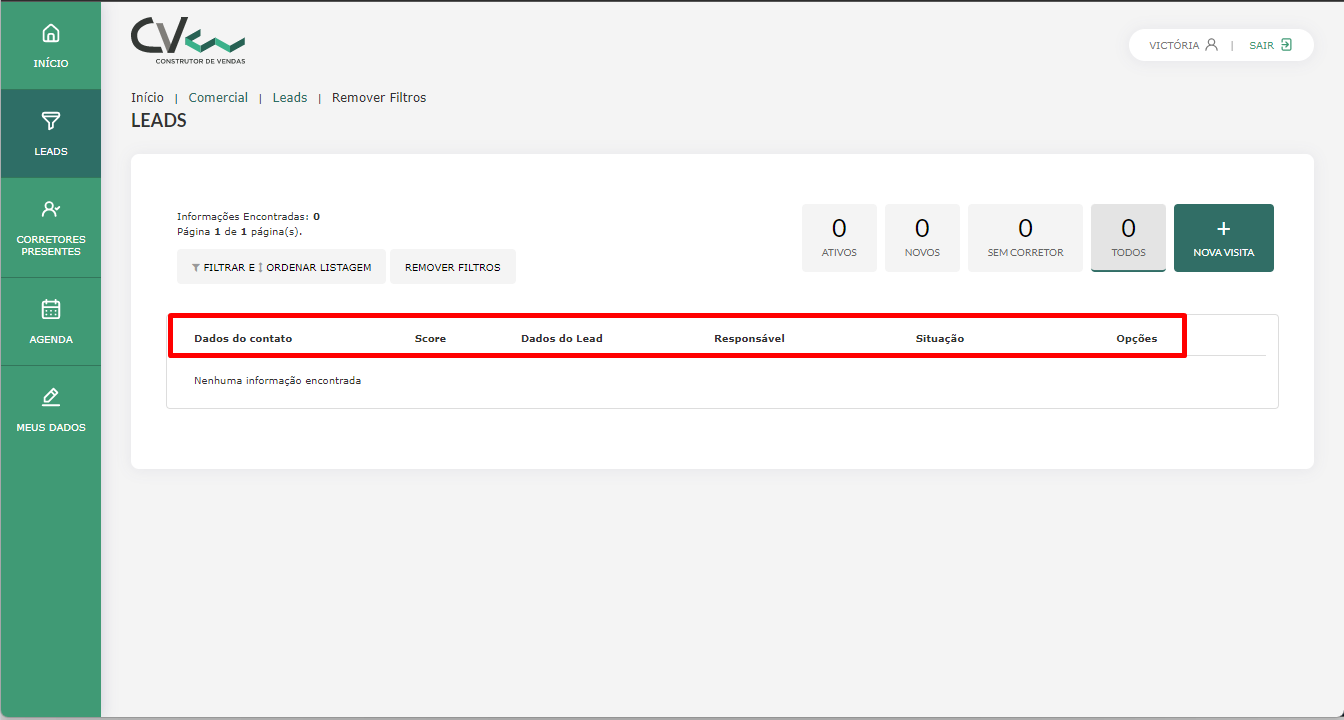
Além disso, no menu "Leads", temos a quantidade de ativos, novos, sem corretor, total e podemos cadastrar uma nova visita.
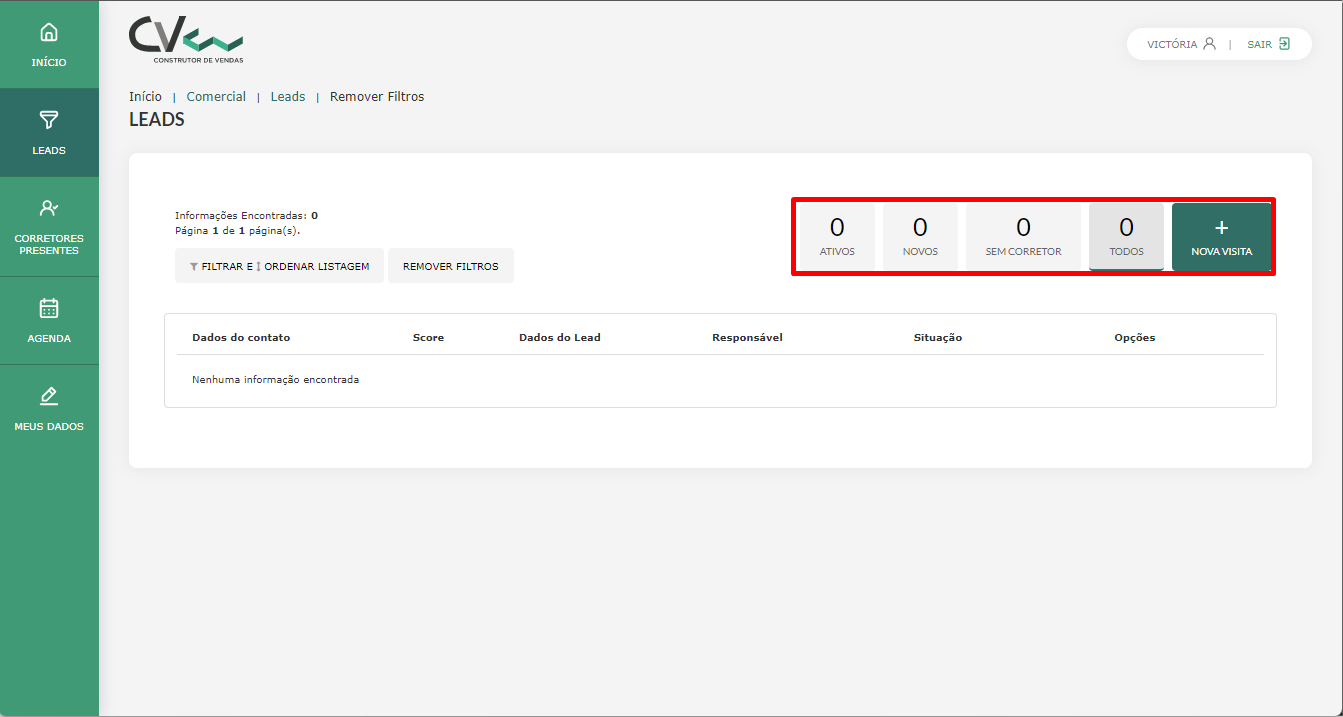
Caso precise encontrar algum lead, você pode clicar em "Filtrar e Ordenar Listagem" e selecionar o(s) filtro(s) que deseja. Depois, lembre-se de clicar em "Buscar".
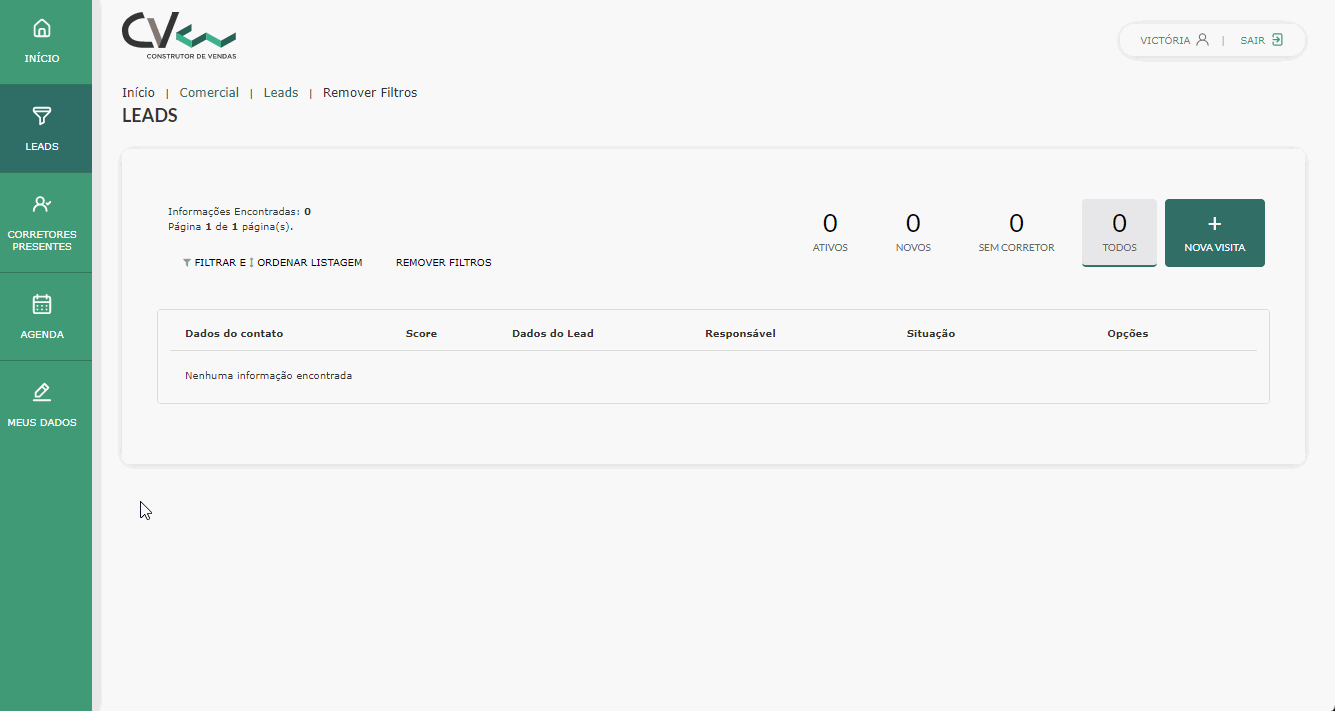
No menu "Corretores Presentes", é possível visualizar quais os corretores previstos para trabalhar no dia e quais estão presentes. Além disso, você pode clicar em "Adicionar avulso" e adicionar manualmente um corretor na coluna "Previstos".
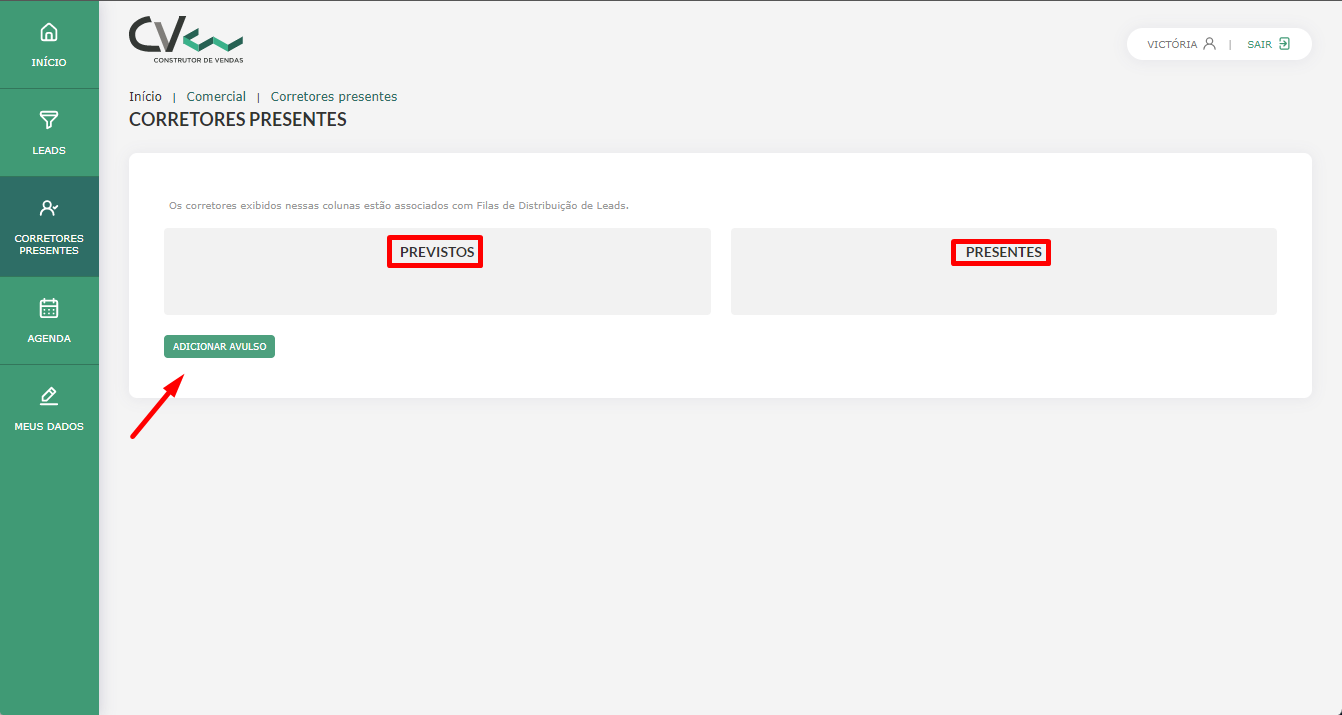
O corretor que for colocado como presente (on-line), ficará on-line na fila em que se encontra sinalizado entre parênteses, ao lado do nome dele.
No exemplo abaixo, o corretor Henrique foi colocado on-line na fila (Teste quantidade de filas).
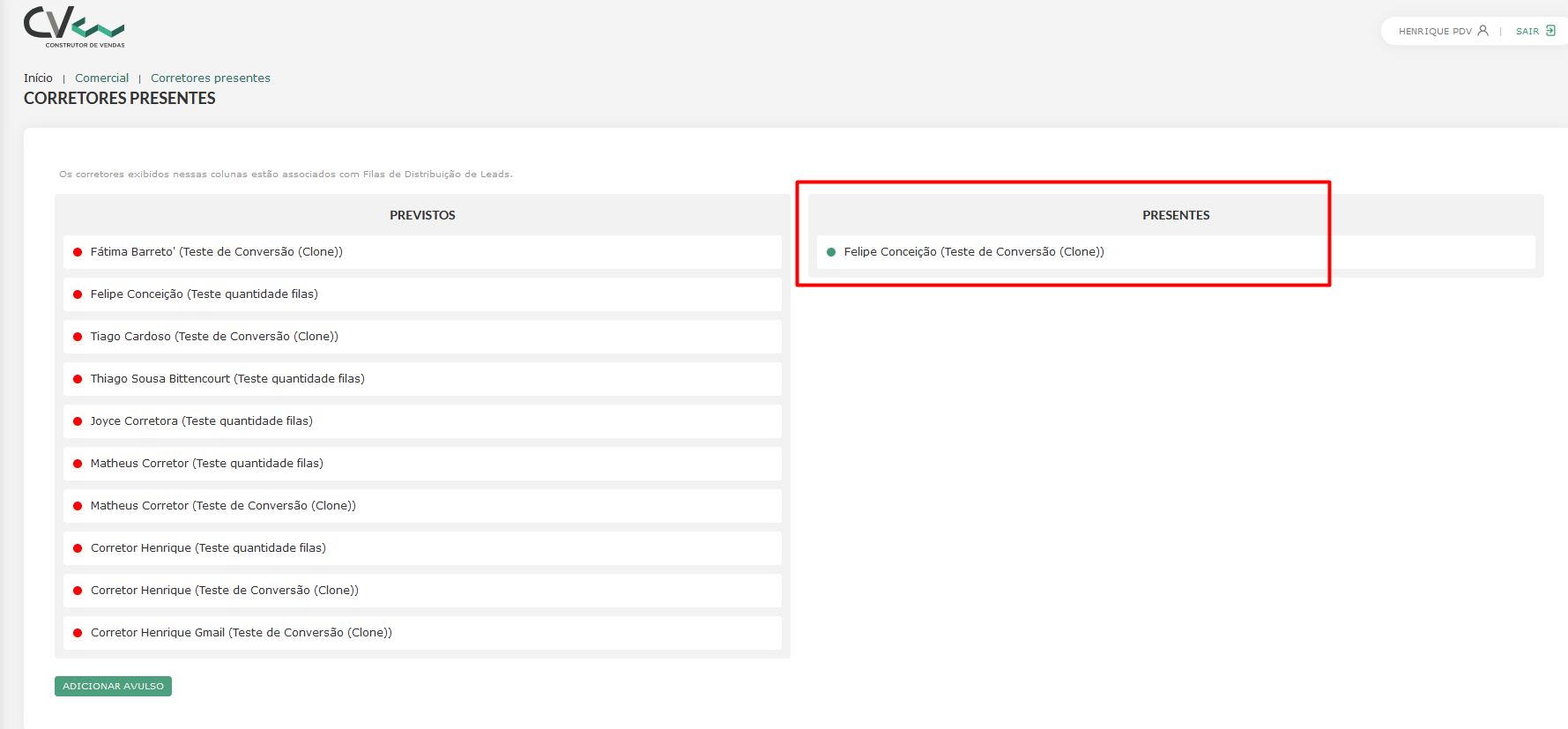
No menu "Agenda", assim como em "Leads", você pode agendar uma nova visita.
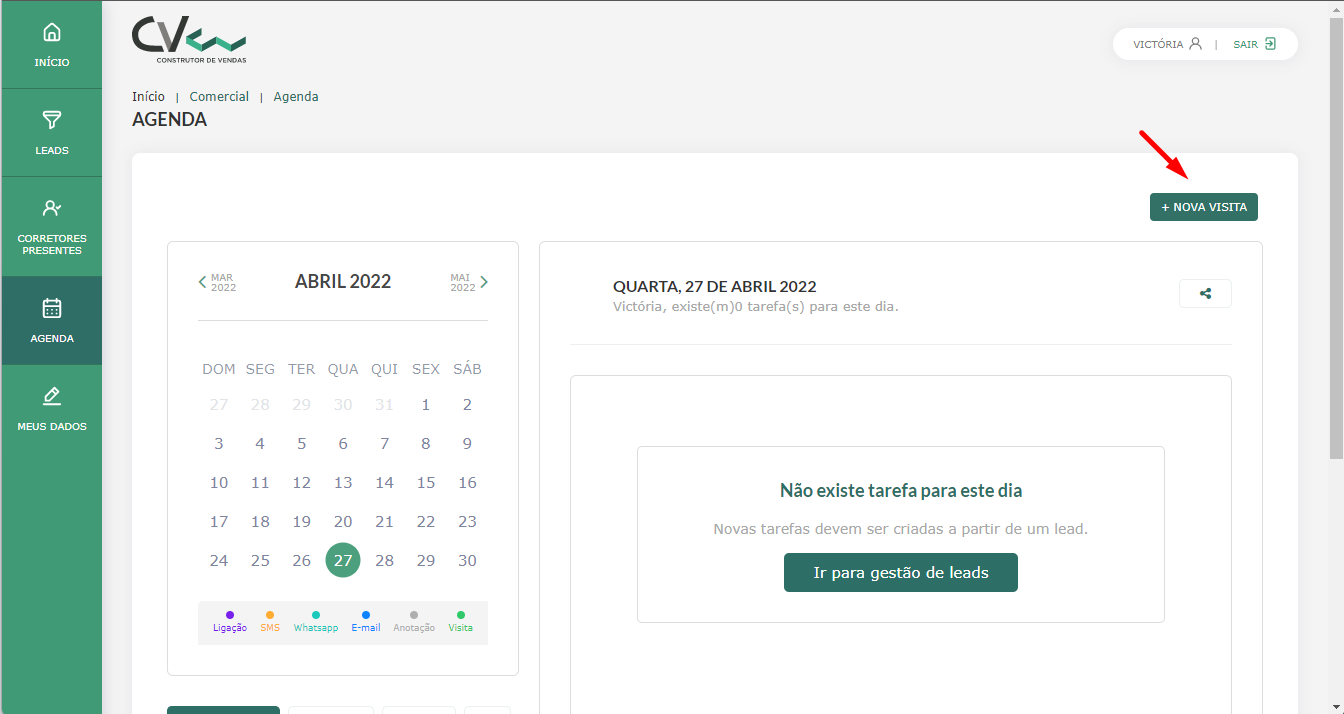
Além disso, nessa tela você consegue visualizar, através do calendário e da área ao lado, as tarefas marcadas.
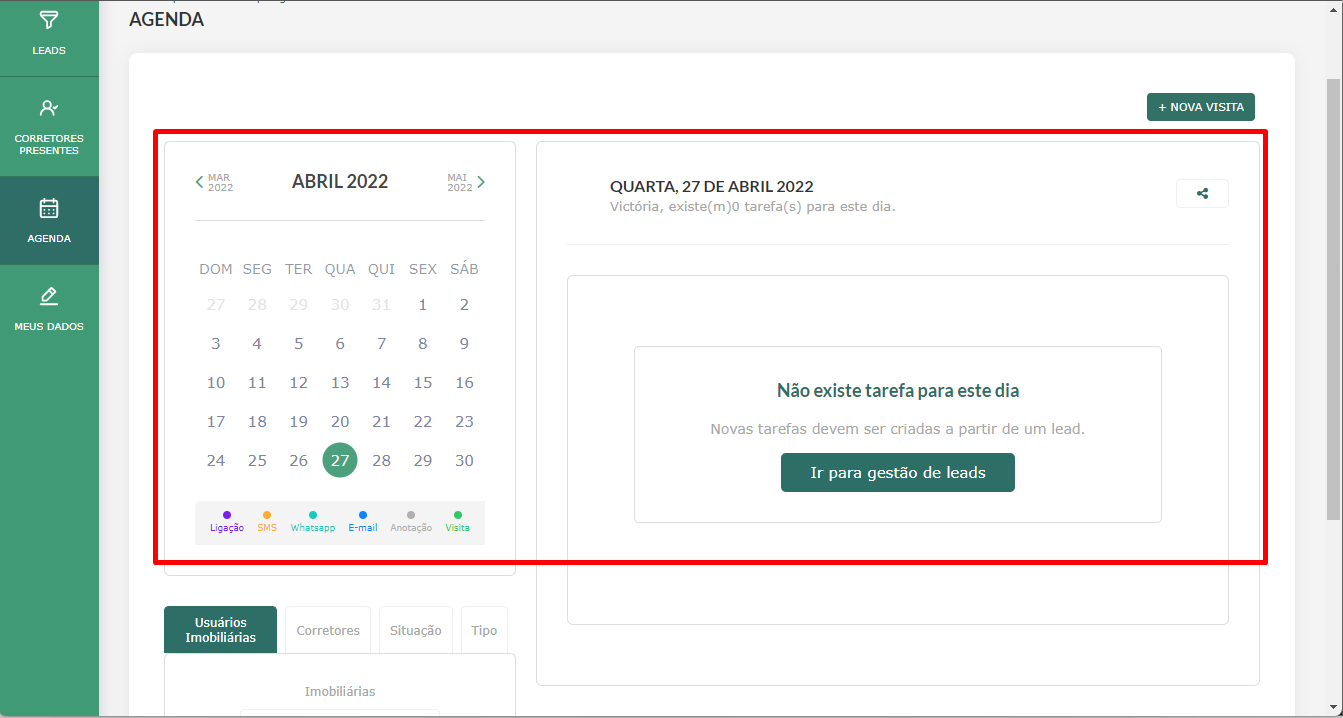
Abaixo do calendário, temos quatro abas:
- Usuários Imobiliárias: você consegue selecionar uma imobiliária para visualizar seus usuários;
- Corretores;
- Situação: você consegue visualizar qual a situação dos leads;
- Tipo.
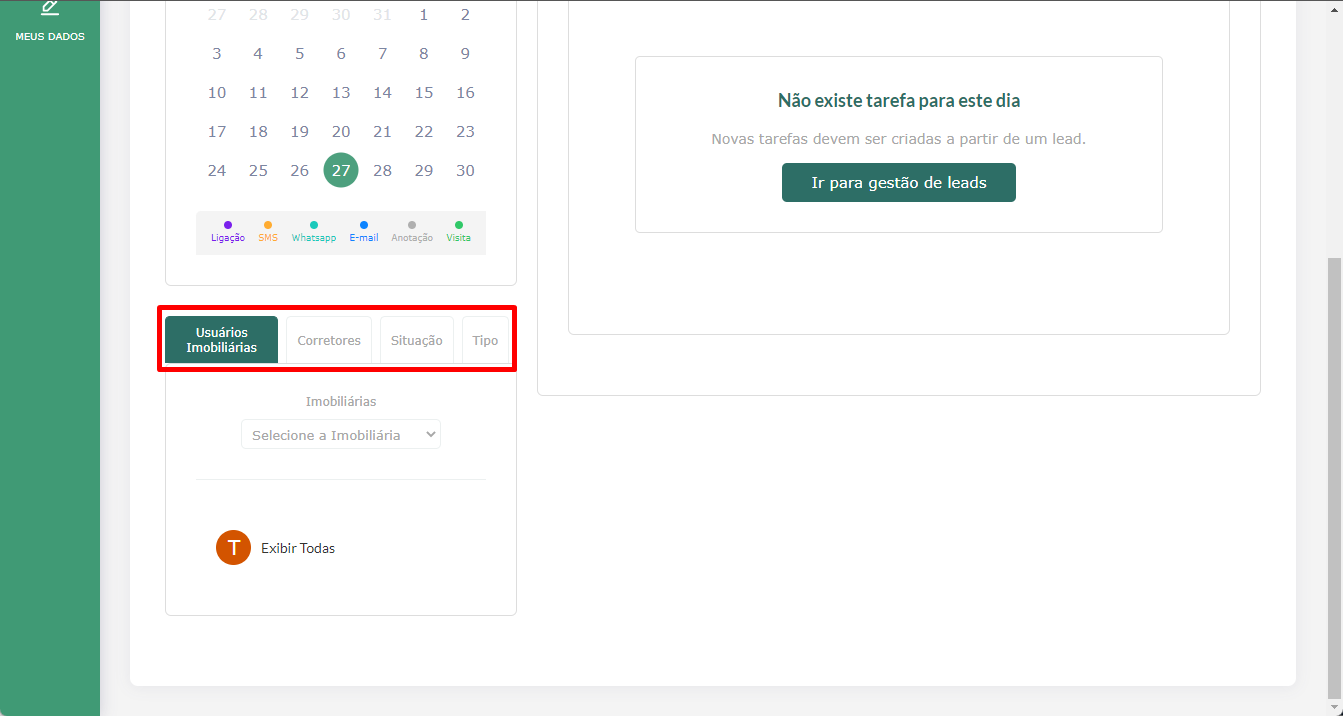
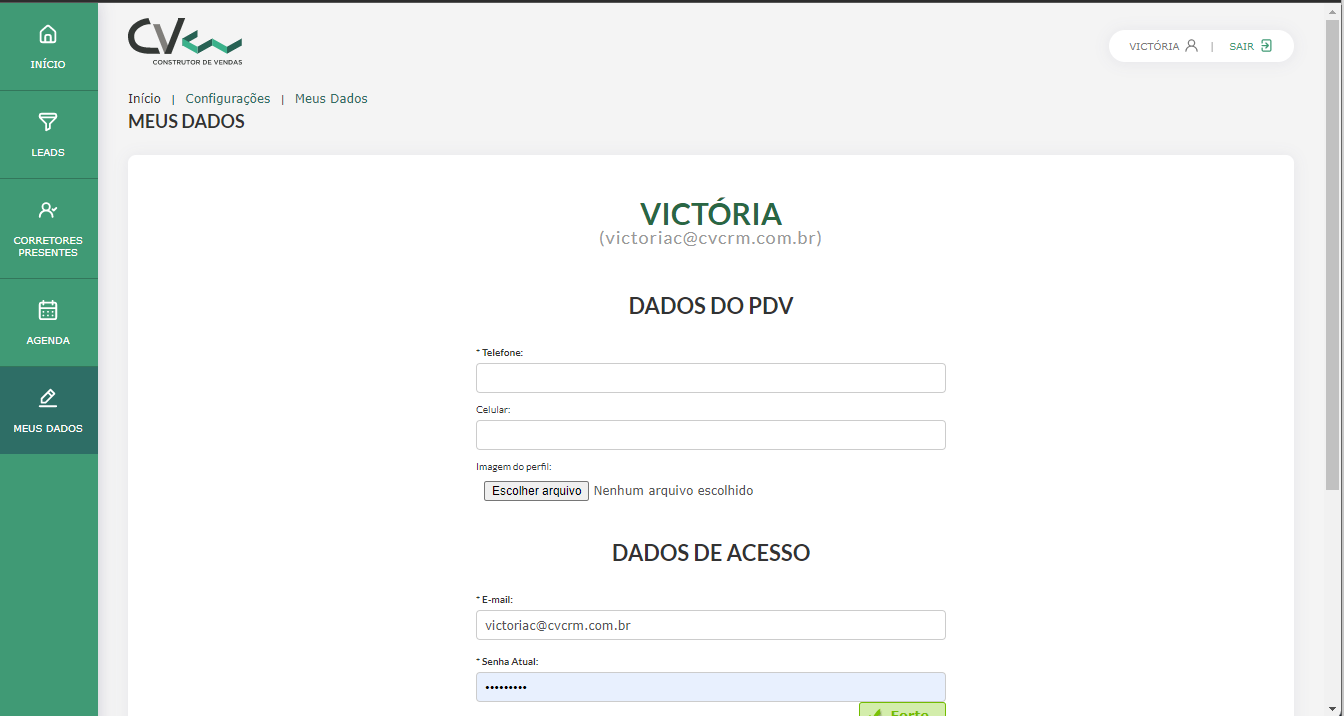
BOAS VENDAS!
Este artigo foi útil?
Que bom!
Obrigado pelo seu feedback
Desculpe! Não conseguimos ajudar você
Obrigado pelo seu feedback
Feedback enviado
Agradecemos seu esforço e tentaremos corrigir o artigo